Diseño de Presentaciones en la Enseñanza (OpenOffice)
Módulo 5: Edición básica de objetos
Posición de los objetos
Cuando dibujamos muchos objetos en la diapositiva, en muchas ocasiones algunos de los objetos se colocan encima de otros tapándolos total o parcialmente. Para entenderlo mejor imaginemos unos cuantos papeles de diferentes tamaños y colores sobre una mesa, unos tapándose y otros no. Colocar uno que está debajo encima de otros resulta tan fácil como cogerlo y ponerlo arriba. En nuestra pantalla esta tarea debemos realizarla con la barra de herramientas Posición que nos permite colocar unos objetos delante o detrás de otros. Esta barra de herramientas la vemos en la figura 14.13.
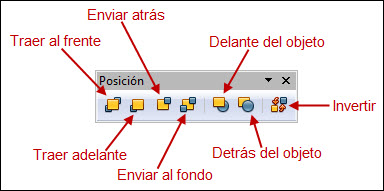
Figura 14.13. Barra de herramientas Posición
A continuación veremos uno a uno estos botones para conocer el efecto que producen cuando se hace clic sobre ellos y hay varios objetos que se superponen total o parcialmente:
- Traer al frente: coloca el objeto u objetos seleccionados en el primer plano, por delante de todos los demás a los que puede cubrir total o parcialmente.
- Traer adelante: el objeto seleccionado se coloca una posición más avanzada de la que estaba.
- Enviar atrás: el objeto seleccionado se coloca una posición más atrasada de la que estaba.
- Enviar al fondo: el objeto u objetos seleccionado se colocan en el fondo, en el último plano, cuando hacemos clic sobre este botón.
- Delante del objeto: este botón permite que un objeto se coloque delante de otro que nosotros indiquemos. Para ello seleccionamos el objeto que queremos poner delante, hacemos clic sobre este botón y con la mano que aparece hacemos clic sobre el objeto delante del cual queremos colocar el seleccionado. El objeto al que apunta la mano muestra un contorno de linea discontinua. Hemos de tener en cuenta que el objeto no se moverá de su posición en la diapositiva y simplemente pasará a la posición indicada en la pila de objetos.
- Detrás de objeto: este botón actúa del mismo modo que el anterior pero colocando el objeto seleccionado detrás del que indiquemos.
-
Invertir: con este botón hacemos que los objetos que estén seleccionados se coloquen en orden inverso al que tienen.